Baisser la taille de plusieurs photos en même temps
5 participants
Page 1 sur 1
 Baisser la taille de plusieurs photos en même temps
Baisser la taille de plusieurs photos en même temps
Bonjour à tous,
j'aimerais savoir si quelqu'un a une solution pour baisser la taille d'un groupe de photos ?
Il m'arrive de temps en temps, notamment maintenant, d'avoir un groupe de photos qui sortent directement d'un APN, à environ 1 MO, et que j'aimerais insérer dans des albums style simpleviewer.
Bien entendu, pour cela, il me faut les baisser considérablement, genre à 200 ou 400 ko.
Au lieu de le faire une par une, ce qui devient pénible s'il faut en faire cinquante voire cent, y aurait-il un programme ou une solution pour le faire massivement ?
Il me semble avoir vu un post à ce sujet (de james surement) que je ne retrouve...
Merci d'avance.
Jero
j'aimerais savoir si quelqu'un a une solution pour baisser la taille d'un groupe de photos ?
Il m'arrive de temps en temps, notamment maintenant, d'avoir un groupe de photos qui sortent directement d'un APN, à environ 1 MO, et que j'aimerais insérer dans des albums style simpleviewer.
Bien entendu, pour cela, il me faut les baisser considérablement, genre à 200 ou 400 ko.
Au lieu de le faire une par une, ce qui devient pénible s'il faut en faire cinquante voire cent, y aurait-il un programme ou une solution pour le faire massivement ?
Il me semble avoir vu un post à ce sujet (de james surement) que je ne retrouve...
Merci d'avance.
Jero
 Re: Baisser la taille de plusieurs photos en même temps
Re: Baisser la taille de plusieurs photos en même temps
Bonjour Jéro
Ce que tu demandes peut se faire avec l'outil "automatisation" de Photofiltre cet outil est certainement disponible dans photoshop ( à vérifier).
A titre d'expemle j'ai fait un teste sur un dosier de 52 images dont le poids moyen des photos était de 9 à 7 Mo que j'ai passé à 155 Ko.
Je n'avais jamais utilisé cet outil avant et la manip m'ademandé moins de 2 minutes.
Si tu veux je te fais un petit tuto
Cordialement.
Microbull.
Ce que tu demandes peut se faire avec l'outil "automatisation" de Photofiltre cet outil est certainement disponible dans photoshop ( à vérifier).
A titre d'expemle j'ai fait un teste sur un dosier de 52 images dont le poids moyen des photos était de 9 à 7 Mo que j'ai passé à 155 Ko.
Je n'avais jamais utilisé cet outil avant et la manip m'ademandé moins de 2 minutes.
Si tu veux je te fais un petit tuto
Cordialement.
Microbull.
Dernière édition par le Sam 9 Juin 2007 - 9:30, édité 2 fois
 Re: Baisser la taille de plusieurs photos en même temps
Re: Baisser la taille de plusieurs photos en même temps
Bonjour Microbull
Je serai intéressée par ton "petit toto".
Ce serai bien de nous en faire un avec photofiltre, on sera plusieurs à en profiter.
Merci encore Microbull
Je serai intéressée par ton "petit toto".
Ce serai bien de nous en faire un avec photofiltre, on sera plusieurs à en profiter.
Merci encore Microbull
 Re: Baisser la taille de plusieurs photos en même temps
Re: Baisser la taille de plusieurs photos en même temps
Salut,
moi aussi ça m'intéresse.
Merci d'avance
moi aussi ça m'intéresse.
Merci d'avance
 Re: Baisser la taille de plusieurs photos en même temps
Re: Baisser la taille de plusieurs photos en même temps
Bonjour mes amis piraboostiens,
Deux solutions simplissimes :
pour XP le powertoy image resizer
http://www.microsoft.com/windowsxp/downloads/powertoys/xppowertoys.mspx
et sur l'espace de Pierre
http://pierre.marechal.free.fr/imagine/crbst_178.html

ou
pour tous les systèmes (98, XP, Vista, etc ...) : VSO image resizer

Tuto pour les eux :
** selection multiple
(en maintenant les touches ctrl et maj ensemble, comme toujours)
** clic droit
Cordialement
.
Deux solutions simplissimes :
pour XP le powertoy image resizer
http://www.microsoft.com/windowsxp/downloads/powertoys/xppowertoys.mspx
et sur l'espace de Pierre
http://pierre.marechal.free.fr/imagine/crbst_178.html

ou
pour tous les systèmes (98, XP, Vista, etc ...) : VSO image resizer

Tuto pour les eux :
** selection multiple
(en maintenant les touches ctrl et maj ensemble, comme toujours)
** clic droit
Cordialement
.
 Re: Baisser la taille de plusieurs photos en même temps
Re: Baisser la taille de plusieurs photos en même temps
Chose promise chose due
1 . Clic sur icône automatisation

2 . Sélection du dossier source
3 . Choisir le dossier ou se trouve les images à réduire
4 . Choisir le format des images à réduire. Attention bien cliquer sur la petite flèche, l’icône à droite sert pour la sélection de filtres.

5 . Choisir le format des images modifiées.
6 . Choisir le dossier de destination des images modifiées.
NOTE : Il est possible aussi de choisir le taux de compression des images
7 . Cocher la case « Séquence
8 . Ouvrir l’onglet image.
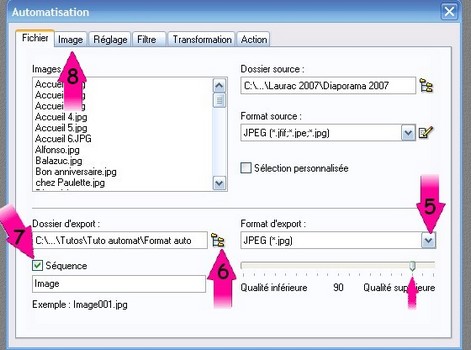
9 . Cocher la case taille image
NOTE : d’autres paramètres peuvent être automatisées (cocher les cases
Correspondantes)
]
10 . Saisir la taille (en pixels) de l’image finale et ensuite ouvrir l’onglet « Action »

11 . Clic sur OK pour lancer le traitement qui est assez rapide.
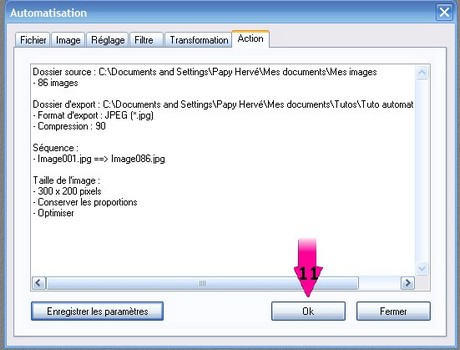
NOTE : En cas d’opérations répétitives il est possible avant de lancer le processus de faire une sauvegarde des paramètres.
En fin de processus une fenêtre affiche les paramètres et le résultat du traitement que vous pouvez également enregistrer.
Ensuite vérifier le résultat dans le dossier de destination sélectionné à l’étape 6
Recommandations :
Pour déterminer la taille finale il faut tenir compte de la taille d’origine (4/3 APN ou 1.5 argentique) il n’y a pas de recadrage dans ce processus.
Il est préférable de ne pas mélanger des photos verticales et horizontales. Je conseille de faire un traitement par type d’orientation.
Dans l’exemple du tuto la taille est largeur 300 hauteur 200 cette taille est respectée pour les images horizontales mais pour des images verticales le logiciel respecte la hauteur 200 mais recalcule la largeur. Dans ce cas l’image subit une réduction plus importante.
Cordialement
Microbull.
1 . Clic sur icône automatisation

2 . Sélection du dossier source
3 . Choisir le dossier ou se trouve les images à réduire
4 . Choisir le format des images à réduire. Attention bien cliquer sur la petite flèche, l’icône à droite sert pour la sélection de filtres.

5 . Choisir le format des images modifiées.
6 . Choisir le dossier de destination des images modifiées.
NOTE : Il est possible aussi de choisir le taux de compression des images
7 . Cocher la case « Séquence
8 . Ouvrir l’onglet image.
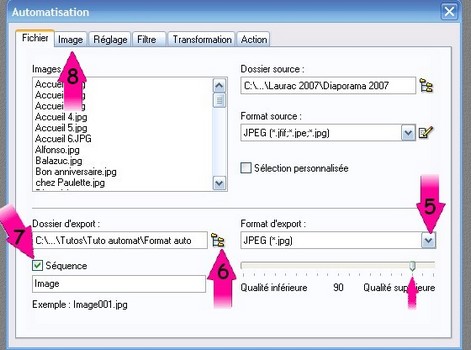
9 . Cocher la case taille image
NOTE : d’autres paramètres peuvent être automatisées (cocher les cases
Correspondantes)
]

10 . Saisir la taille (en pixels) de l’image finale et ensuite ouvrir l’onglet « Action »

11 . Clic sur OK pour lancer le traitement qui est assez rapide.
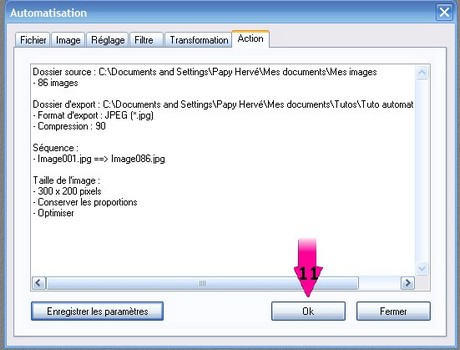
NOTE : En cas d’opérations répétitives il est possible avant de lancer le processus de faire une sauvegarde des paramètres.
En fin de processus une fenêtre affiche les paramètres et le résultat du traitement que vous pouvez également enregistrer.
Ensuite vérifier le résultat dans le dossier de destination sélectionné à l’étape 6
Recommandations :
Pour déterminer la taille finale il faut tenir compte de la taille d’origine (4/3 APN ou 1.5 argentique) il n’y a pas de recadrage dans ce processus.
Il est préférable de ne pas mélanger des photos verticales et horizontales. Je conseille de faire un traitement par type d’orientation.
Dans l’exemple du tuto la taille est largeur 300 hauteur 200 cette taille est respectée pour les images horizontales mais pour des images verticales le logiciel respecte la hauteur 200 mais recalcule la largeur. Dans ce cas l’image subit une réduction plus importante.
Cordialement
Microbull.
 Re: Baisser la taille de plusieurs photos en même temps
Re: Baisser la taille de plusieurs photos en même temps
Bonsoir,
Jeronimo, si tu souhaite faire cela pour inserer dans Simpleviewer, il y a un plugins pour Picasa, tu l'instal et directement tu choisi tes photos à exporter et op ton "Simpleviewer" en moins de deux minutes, pas de code ni rien a taper et la resolution des photos est modifiable.
Si cela vous interresse je vous indiquerais comment faire
Jeronimo, si tu souhaite faire cela pour inserer dans Simpleviewer, il y a un plugins pour Picasa, tu l'instal et directement tu choisi tes photos à exporter et op ton "Simpleviewer" en moins de deux minutes, pas de code ni rien a taper et la resolution des photos est modifiable.
Si cela vous interresse je vous indiquerais comment faire
 Re: Baisser la taille de plusieurs photos en même temps
Re: Baisser la taille de plusieurs photos en même temps
Oups,
j'ai oublié de venir vous remercier !!!
Pardonnez-moi
@ micro : merci pour le tuto, j'ai fait avec ça de james, mais ton tuto peu servir à pas mal de personnes.
@ james : merci, j'ai essayé image resizer, c'est très pratique.
@poil2krot : merci également. C'est vrai que c'est très pratique avec Picasa. Ben moi (je suis pas très normal parfois...) je me suis tout tapé à la main sur notepad...
Par contre, l'inconvénient en passant pas picasa est que dans le code généré, ça te met la pub de picasa...
Merci encore et désolé du retard
j'ai oublié de venir vous remercier !!!
Pardonnez-moi

@ micro : merci pour le tuto, j'ai fait avec ça de james, mais ton tuto peu servir à pas mal de personnes.
@ james : merci, j'ai essayé image resizer, c'est très pratique.
@poil2krot : merci également. C'est vrai que c'est très pratique avec Picasa. Ben moi (je suis pas très normal parfois...) je me suis tout tapé à la main sur notepad...
Par contre, l'inconvénient en passant pas picasa est que dans le code généré, ça te met la pub de picasa...
Merci encore et désolé du retard
Page 1 sur 1
Permission de ce forum:
Vous ne pouvez pas répondre aux sujets dans ce forum
 Portail
Portail Accueil
Accueil S'enregistrer
S'enregistrer






